【2025】動画文字入れ!おすすめの動画字幕編集アプリとソフト6選!
動画編集を始めた方には、「動画に文字を入れる便利なソフトはどれだろう...?」と悩むかもしれません。動画編集ソフトによって操作性や使用できるフォントなどが異なります。そのため、適切なツールを活用することが大切です。
今回は、動画のテロップ作成に便利なソフトやアプリなどの紹介を行います。具体的な文字入れのやり方も解説しているので、動画の文字入れに悩んでいる方はぜひ本記事を参考にしてください。
1.動画に字幕や文字を入れる必要性は?
動画に文字を入れるメリットは様々ですが、一般的には下記の通りです。
- 話の内容が理解しやすくなる
- 音を出さなくても動画の内容が理解できる
- 動画の世界観を演出できる
例えばフルテロップ動画を作成すれば動画の内容を知覚できるため、耳が不自由な方でも動画を楽しむことが可能です。視覚的に動画を楽しめるので、文字を入れることはコンテンツの品質向上につながるでしょう。
2.【PC向け】動画文字入れを簡単にできるおすすめのソフト3選!
それでは、動画の文字入れに便利なPCソフトを紹介します。各ツールの特徴を紹介するので、ぜひ参考にしてください。
①「AI搭載」自動で文字を入れる動画編集ソフト:DemoCreator
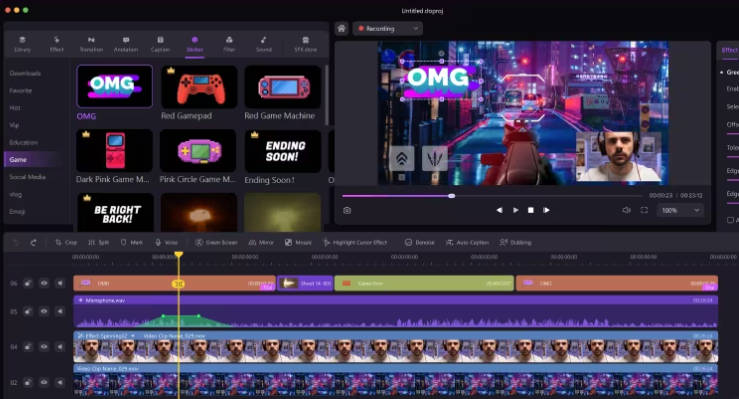
DemoCreatorは、動画編集や画面録画、ライブ配信などの機能を搭載したクリエイティブソフトです。多種多様な機能が搭載されており、直感的に操作できることが特徴といえます。
使用できるフォントの種類が充実しているだけでなく、装飾されたデザイン文字やタイトル素材も豊富に用意されています。ドラッグアンドドロップすることで動画文字入れを簡単で実現できます。
また、話題のAIによる自動文字生成機能も搭載されているので、高品質なコンテンツを短時間作成できるでしょう。
ただし全ての素材・機能を利用するには有料版にアップグレードする必要があるので、まずは無料版で操作性をお試しください。
DemoCreatorを使って、動画にテロップや文字を入れる手順はこちらへ
②字幕とテロップ編集に特化した動画編集ソフト:Vrew
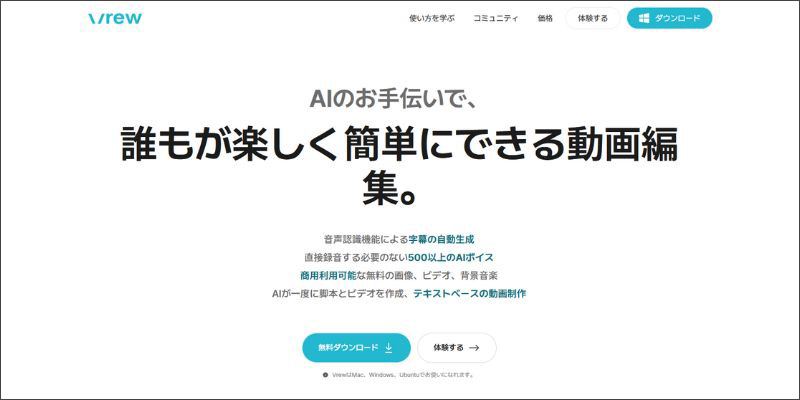
Vrewは、動画のテロップ作成に特化したソフトです。文字の自動入力や動画の自動生成に対応しており、基本的な機能を無料で利用できることが特徴といえるでしょう。
作成した文字はテキストファイルで出力できるので、動画編集ソフトで装飾することが可能です。
一部のAI機能は有料ですが半自動で動画に文字を入れられるので、効率的に動画字幕を作りたい方はVrewをお試しください。
③プロ級の動画字幕編集ソフトPremiere Pro

Premiere Proは、国内外で人気の動画編集ソフトです。テキストの細かい編集が可能であり、Adobeツールに搭載されている多くのフォントを使用できます。そのため、高度な編集を希望する方におすすめのツールといえるでしょう。
またPhotoshopなどのAdobeツールと連携できるため、Adobeユーザーには便利なツールと考えられます。ただしPremiere Proは有料ソフトであり操作方法がやや複雑なので、使用する際は注意しましょう。
関連人気記事:【無料&簡単】動画から文字起こしをする4つの方法|自動字幕&内容要約
関連人気記事:【Win&Mac】MP4編集にオススメフリーソフト7選!最新のAI機能も搭載
関連人気記事:動画サイズ変更とは?リサイズとアスペクト比変更の意味&方法をそれぞれ解説!
3.【スマホ向け】動画文字と字幕入れを便利でできるアプリ3選
次に、動画の文字・字幕入れに活用できる動画編集スマホアプリを見ていきましょう。
①Appleユーザーに最適な動画文字編集アプリ:iMovie
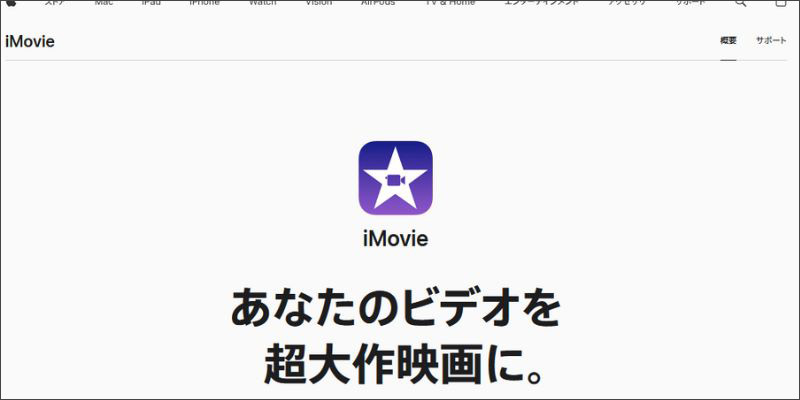
iMovieは、iOS専用の動画編集アプリです。完全無料で利用でき、直感的に操作できることが特徴といえるでしょう。
テキストの配置や大きさなどの調整が簡単であり、隙間時間を使って動画の文字を入れることが可能です。文字の色の変更やアニメーションも設定できるため、自由度の高い編集が期待できます。
ただしiMovieは使用できるフォントが少なく、テキストの行間などの細かい設定には対応していません。しかしテンプレートなどは多数用意されているので、iPhoneを使っている方はぜひお試しください。
②CapCut
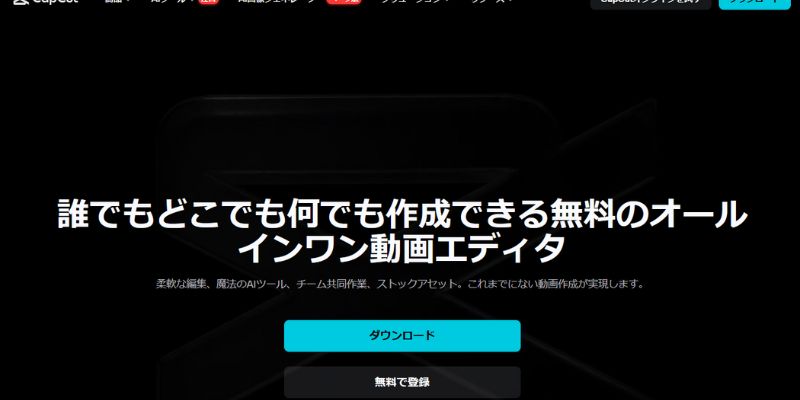
CapCutは、SNS投稿などで使用される動画編集アプリです。動画編集ソフトと遜色ない機能が搭載されており、手軽に操作できることが特徴のアプリです。
文字のフォントや大きさ、装飾なども直感的に編集できるので、テキストにこだわりたい方にピッタリのツールといえるでしょう。
ただしCapCutでの収益化はできないので、動画の使用用途には注意しましょう。
③Vrew
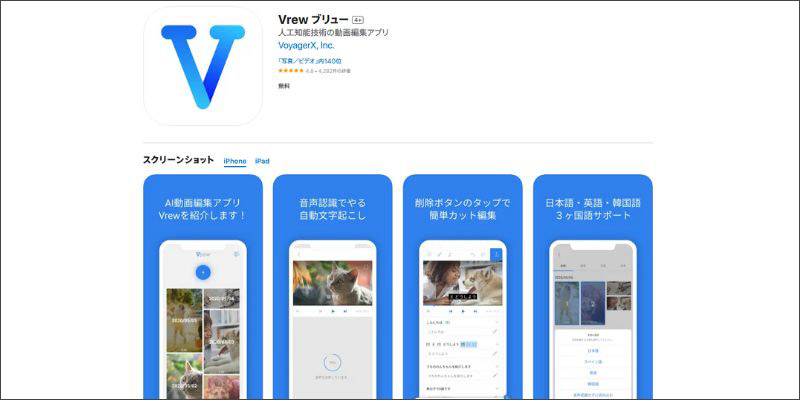
こちらは、前述で紹介したVrewのスマホアプリ版です。PC版と同様に動画内の音声を自動認識で入力できるため、効率的に文字入れを行えます。
使用できるフォントなどは多くありませんが、テロップ作成だけであれば問題はないでしょう。
ただしアプリ版のVrewは動画編集機能が少ないため、本格的なコンテンツを作る際には別ツールを併用を推奨します。
4.【実践編】スマホとPCで動画に文字や字幕を入れる方法
ここからは、動画に文字をいれる実際の方法を見ていきましょう。
①PCでDemoCreatorを使って動画に字幕や文字を入れる方法
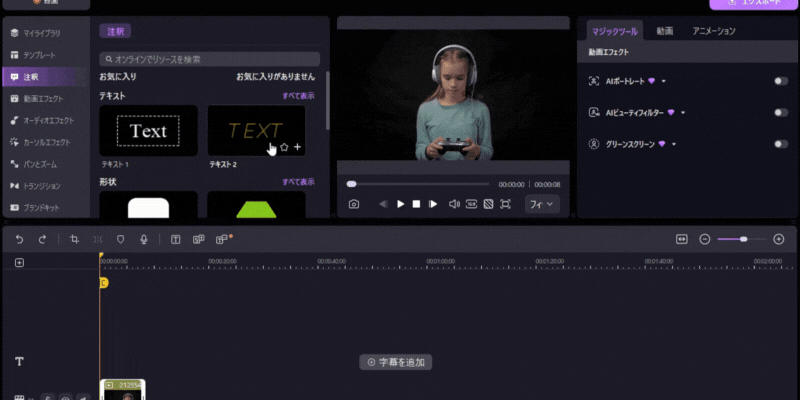
DemoCreatorの無料ダウンロードはこちらへ
まずは、PCソフトで動画にテキストをいれる方法を紹介します。今回は、本記事で最も推奨する【DemoCreator】を使った方法を見ていきましょう。
DemoCreatorの動画編集画面に動画を追加したら、編集メニューの【注釈】から使用するデザインをタイムラインに追加します。編集メニューのテキスト内容を変更することで、文字の内容を編集することが可能です。
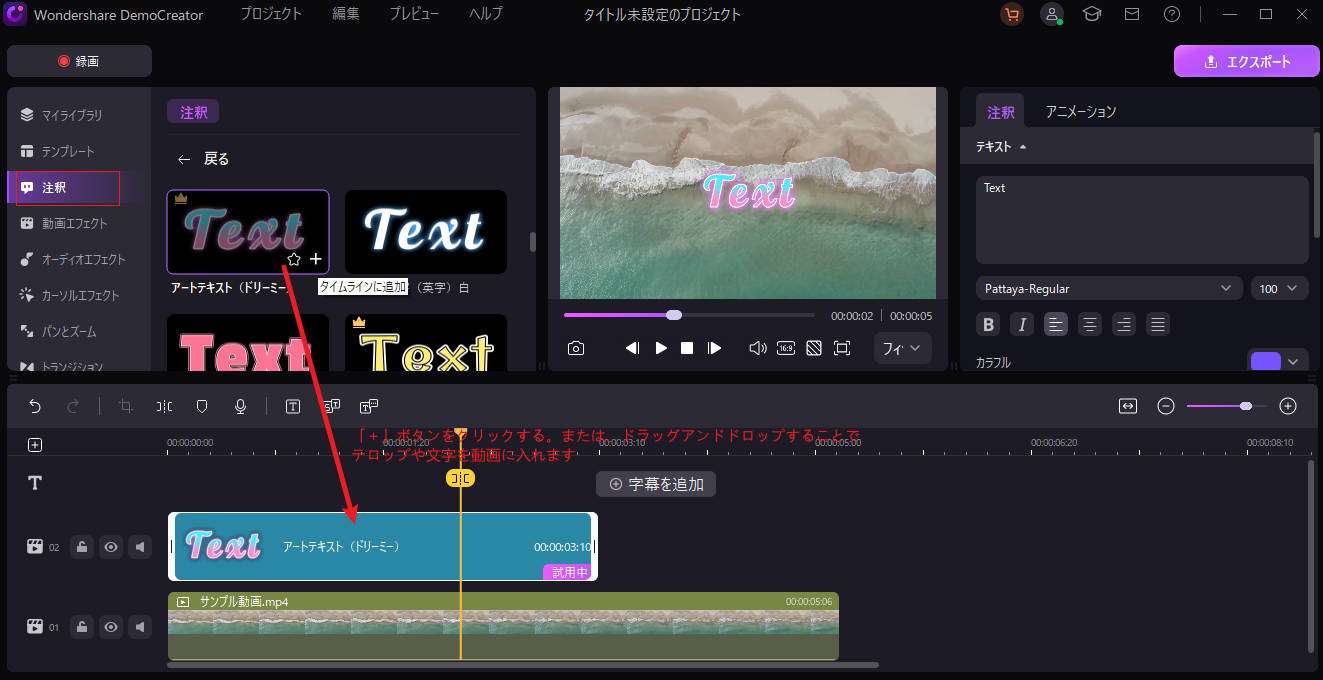
また、編集メニューを下に移動すると、テキストの色や大きさ、輪郭などの設定をすることが可能です。スライダーを調整するだけなので、難しい操作は必要なくテキストを編集することが可能です。
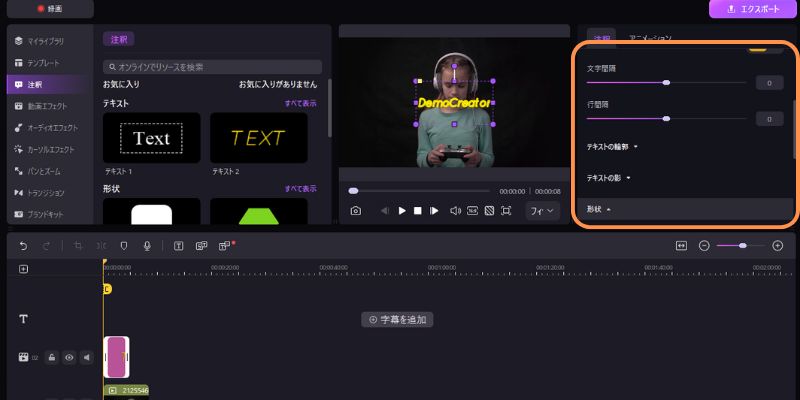
なおテキストの挿入だけではなく、アニメーションが簡単につけられることもDemoCreatorの魅力です。
編集メニューの【アニメーション】のテンプレートをクリックするだけで、手軽にアニメーションを設定できます。
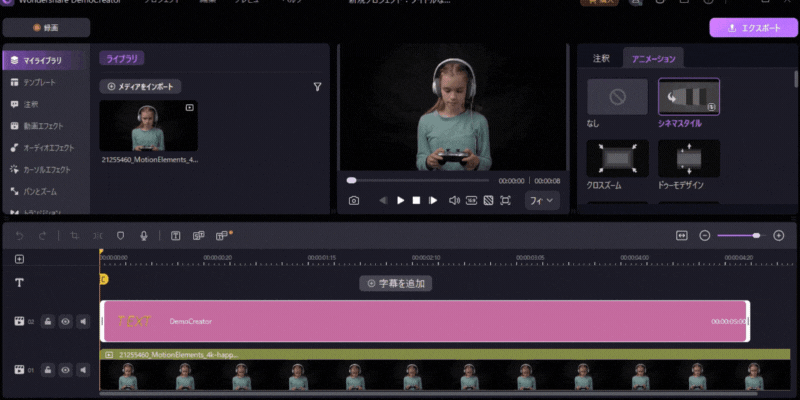
それ以外、タイムライン上部の【字幕】をクリックすれば、AIによる自動キャプションや字幕ファイルのインポートが可能です。
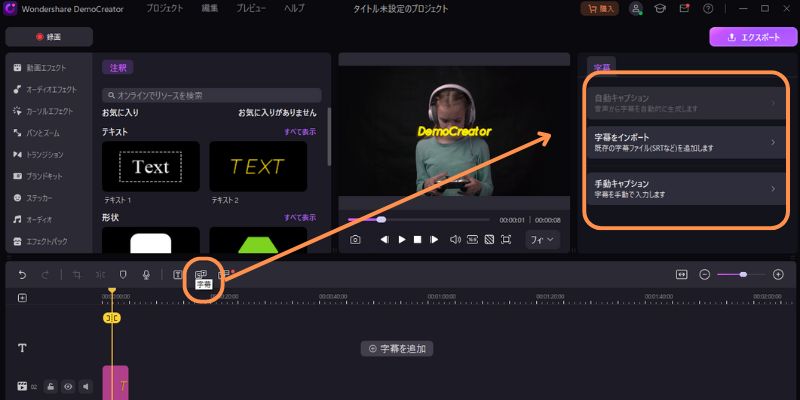
DemoCreatorには、装飾されたテキストやアニメーションなどの魅力的なテンプレートが用意されています。文字の大きさだけではなく輪郭や影なども設定できるので、高度な編集をしたい方にもおすすめです。操作方法は非常に簡単なので、ぜひ活用してください。
DemoCreatorを使って、動画にテロップや文字を入れる方法
関連人気記事:ゆっくり解説の作り方を紹介!作成時のポイントやおすすめソフトについても解説
関連人気記事:流行している「猫ミーム動画」とは?面白い猫ミーム動画の作り方
②スマホアプリで動画に文字をいれる方法
次に、スマホアプリで文字を動画にいれる方法を見ていきましょう。今回は、iMovieを使ったやり方を紹介します。
iMovieの動画編集画面に動画を追加したら、編集メニューの【T(テキスト)】をタップして、任意の文字を指定します。テキストクリップを選択することで、文字の内容を編集することが可能です。
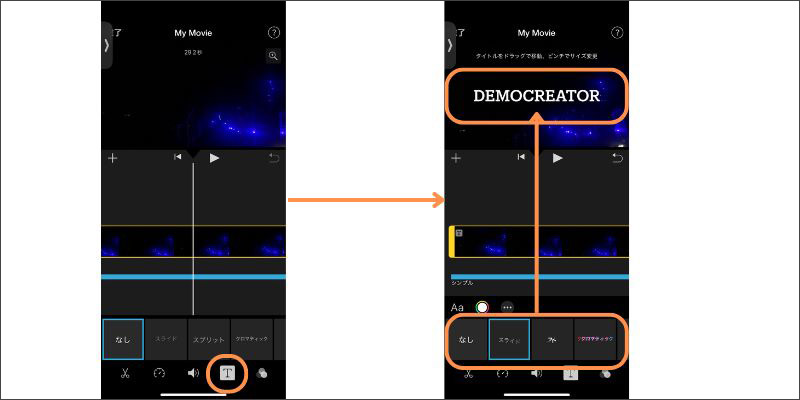
また、文字のフォントや色の変更は、タイムライン下部のメニューから設定できます。テキストの細かい編集をする際は、【・・・】をクリックして、必要な設定を行いましょう。
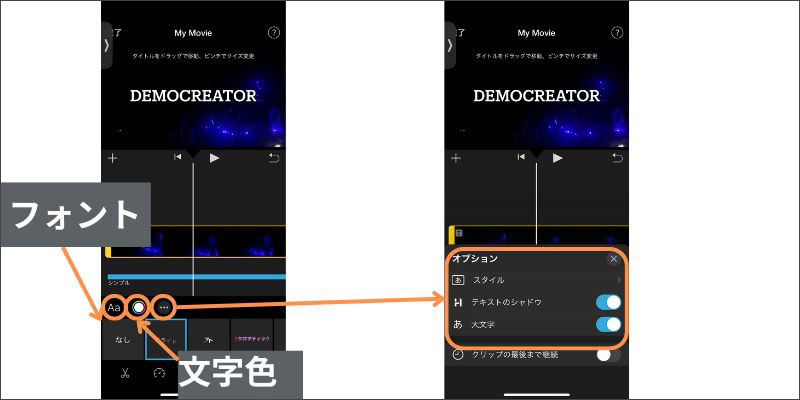
iMovieで動画に文字を入れる方法は以上です。
5.動画文字編集ソフトとアプリの選定ポイント
最後に、動画文字編集ツールの選び方を紹介します。
ポイント1:フォントの数・編集の自由度で選ぶ
使用するツールによって、利用できるフォントの種類や編集の幅が異なります。例えばDemoCreatorやPremiere Proなどであれば高度な設定ができるうえ、対応フォントが充実しています。しかも、別途で入手したフォントを使用することも可能です。
一方Vrewなどは文字の編集機能はすくないものの、テキストの自動挿入などに特化しています。自分の使用用途に合わせて適切なツールを利用しましょう。
ポイント2:操作性で選ぶ
ソフトやアプリの操作性も、ツール選びの重要なポイントです。例えばPremiere Proは微細な編集ができる一方で、操作方法が複雑な傾向があります。DemoCreatorは直感的に操作できる魅力があるものの、オリジナルフォントの作成などには対応していません。
したがって目的と操作性を考慮して、自分に合ったツールを活用してください。
まとめ:動画に文字を入れるならDemoCreatorがおすすめ!
本記事では、動画に文字を入れる際に活躍するソフト・アプリの紹介や、具体的なやり方などについて解説しました。どのツールにもメリット・デメリットが存在するので、自分の目的合ったソフトを選びましょう。
もしツール選びに迷っているなら、DemoCreatorをお試しください。AIによるテキストの自動入力や、すでに装飾された文字を利用できるソフトは多くありません。DemoCreatorは無料でダウンロードできるので、興味のある方はぜひ活用してください。


 マルウェアなし|プライバシー保護
マルウェアなし|プライバシー保護
役に立ちましたか?コメントしましょう!